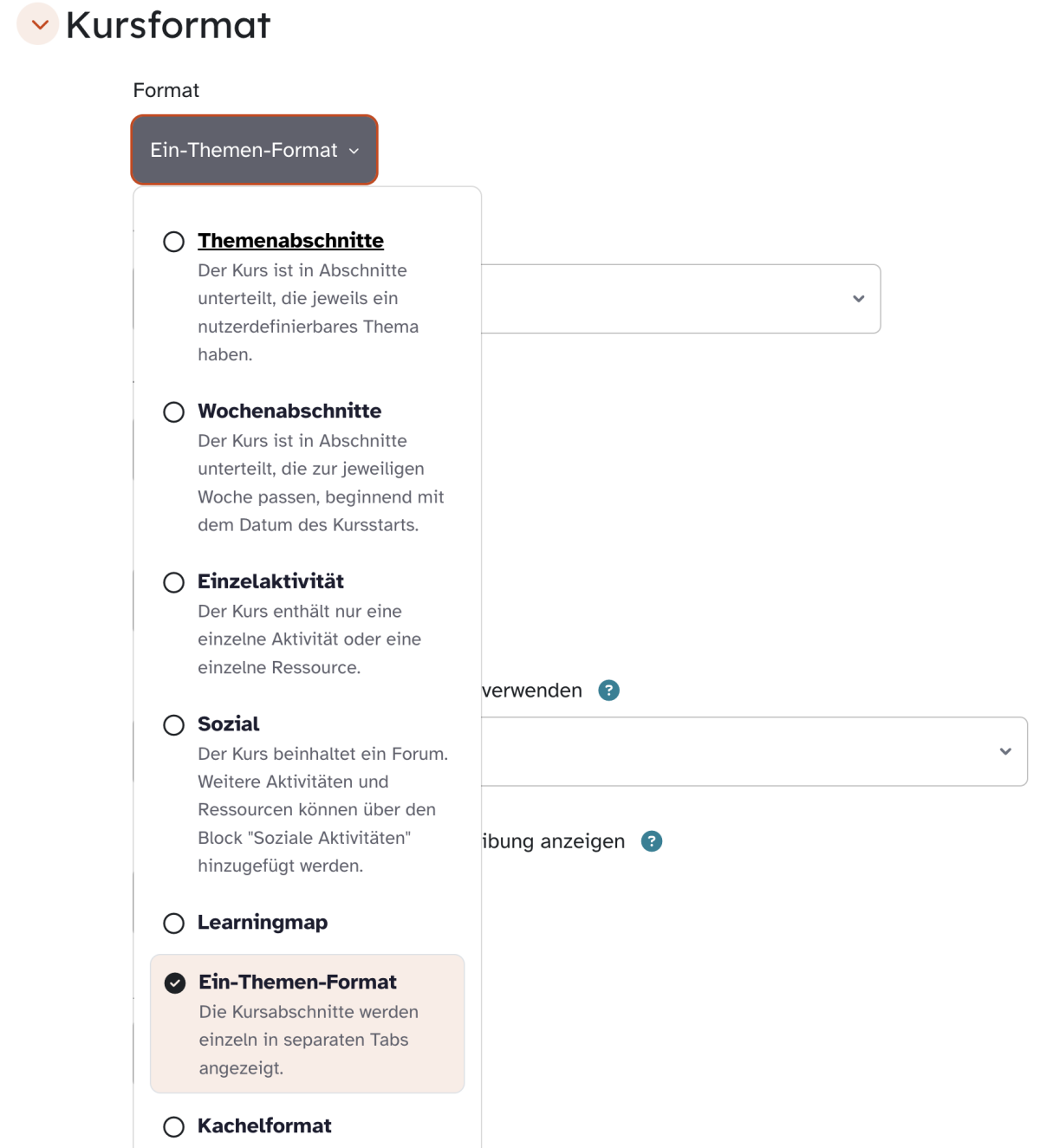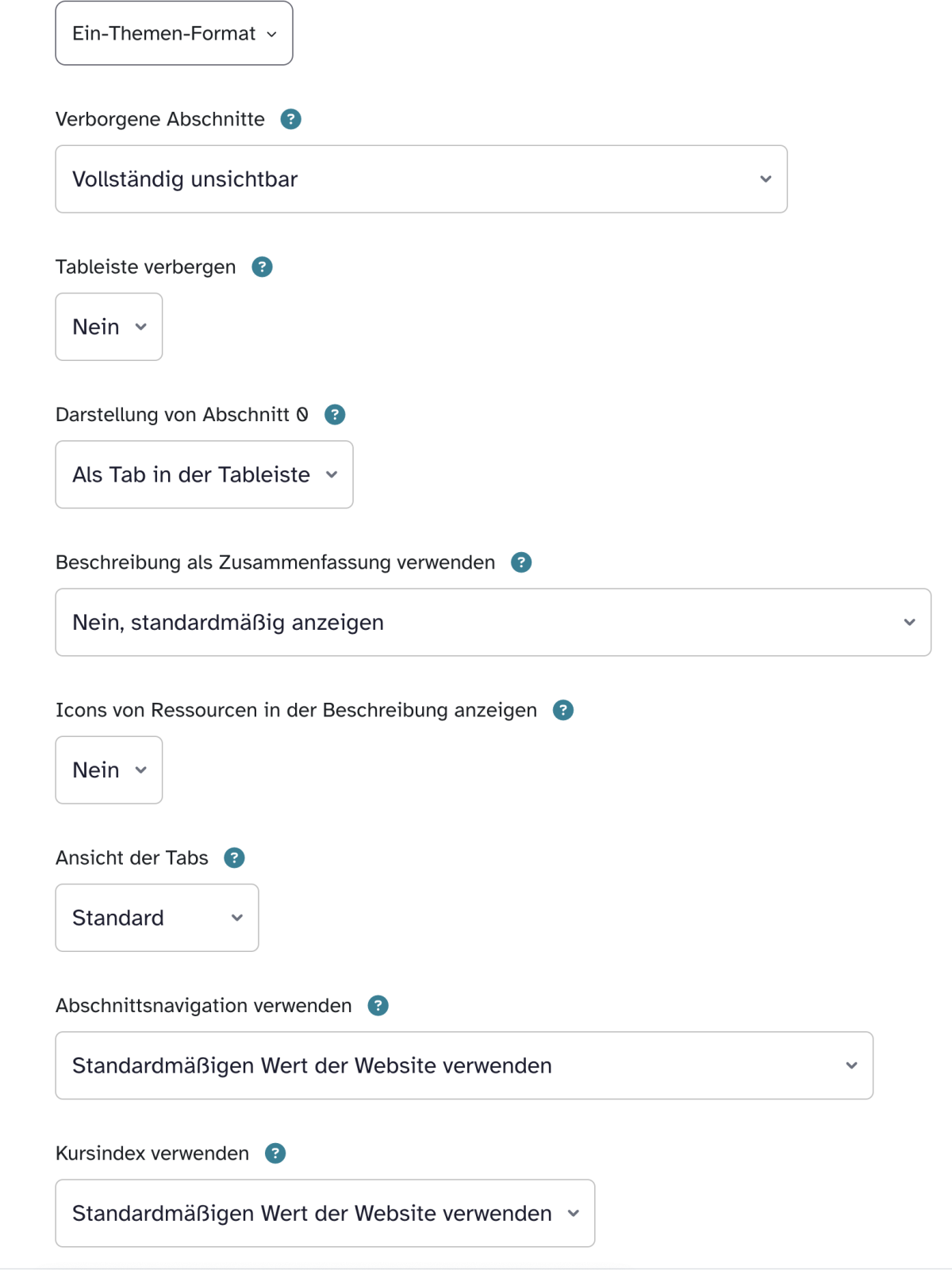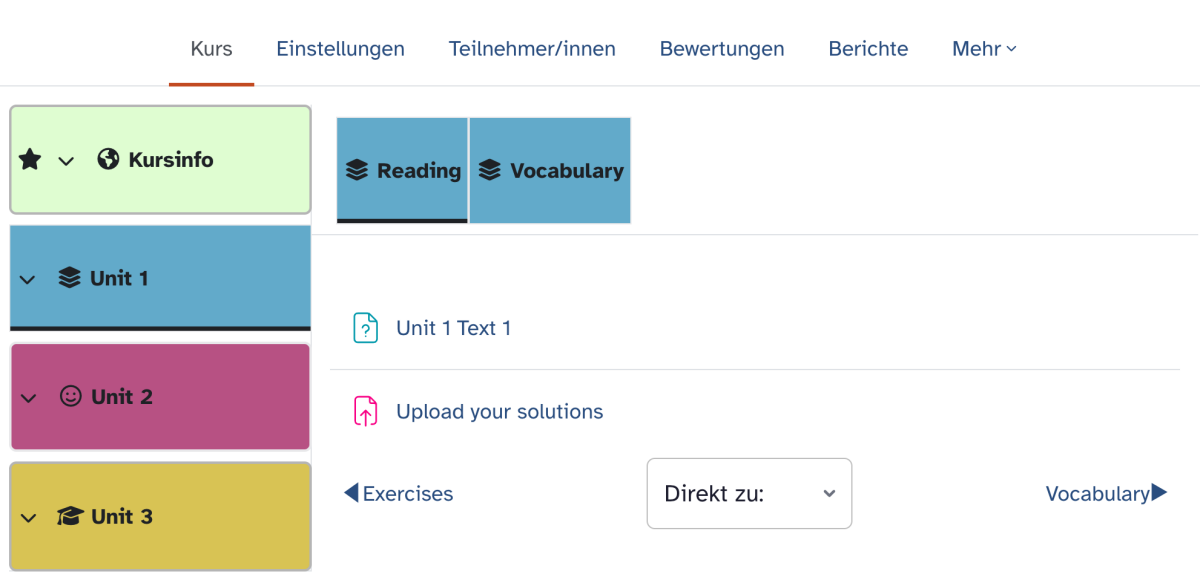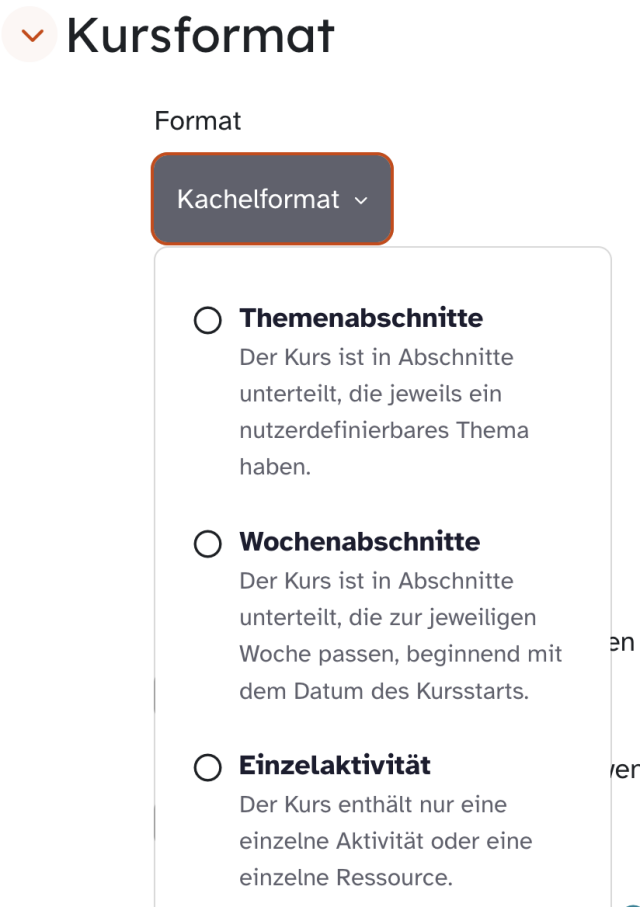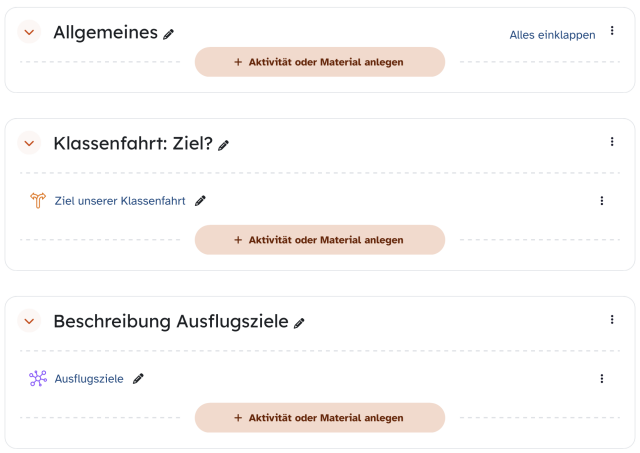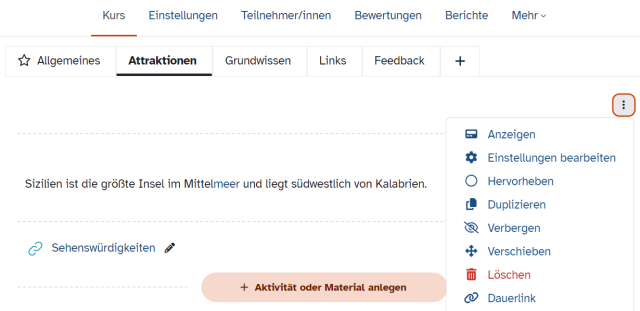Ein-Themen-Format einstellen
Sie sind dabei, einen neuen Kurs in der Lernplattform anzulegen und möchten als Kursformat das Ein-Themen-Format benutzen. Hier erfahren Sie in wenigen Schritten, wie dies funktioniert.
Das Ein-Themen-Format eignet sich besonders gut für umfangreiche Kurse, da es die Möglichkeit bietet, Tabs in zwei Ebenen anzulegen. Sie haben in diesem Format ferner über die Reiter (hier synonym für Tab oder Abschnitt verwendet) eine übersichtliche Komplettansicht und sehen dennoch auf Ihrer Seite nur den gewählten Abschnitt.
Nachdem Sie über den Button Neuer Kurs einen neuen Kurs eingerichtet und die Pflichtfelder ausgefüllt haben, wählen Sie das passende Kursformat aus. Scrollen Sie hierzu zur Überschrift Kursformat und öffnen Sie die Auswahl über das Pfeil-Symbol.
Über das Drop-down-Menü Format wählen Sie das Ein-Themen-Format aus. Hierdurch öffnen sich weitere Optionen unterhalb der Formatauswahl.
Wählen Sie die gewünschte Anzahl der Abschnitte über das Drop-down-Menü aus. Das spätere Hinzufügen oder Löschen von Abschnitten ist jederzeit möglich (Max. 52). Zudem wird im Dropdown-Menü festgelegt, wie Verborgene Abschnitte angezeigt werden.
Sie können die in diesem Format übliche Tableiste verbergen, indem Sie im ebenso benannten Drop-down-Menü Ja auswählen. Die Navigation erfolgt dann im Kurs über die Buttons Vorheriger Abschnitt bzw. Nächster Abschnitt.
Der Abschnitt 0 kann über das Drop-down-Menü Darstellung von Abschnitt 0 entweder Als Tab in der Tableiste oder Oberhalb der Tableiste erfolgen. Wenn Sie diesen Als Tab in der Tableiste einstellen, erscheint er als erster Reiter in der Auswahl. Bei der Option Oberhalb der Tableiste ist er dauerhaft über den restlichen Abschnitten zu sehen.
Außerdem haben Sie die Möglichkeit, die Ansicht der Tabs zu verändern. Die Auswahl Standardmäßig bedeutet, dass die Tabs über dem Kurs angezeigt werden. Ist eine Tabzeile voll, wird eine neue verwendet. Wenn Sie es bevorzugen, dass die Tabs in einer Zeile bleiben und mit einem horizontalen Scroll betätigt werden, dann wählen Sie Nur eine Zeile.
Als dritte Option können Sie entscheiden, ob die Tabs vertikal angezeigt werden sollen (in nebenstehendem Beispiel "Kursinfo", "Unit 1", ...). Die Tabs werden dann links und der Inhalt rechts dargestellt. Die Tabs der Unterabschnitte (hier "Reading und Vocabulary") werden jedoch immer horizontal oberhalb des Kurses angezeigt.
Weitere Drop-down-Menüs, beispielsweise zur Abschnittsnavigation oder zum Kursindex, ermöglichen Ihnen zusätzliche Dartellungsvariationen.
Sichern Sie Ihre Arbeit abschließend mit Speichern und anzeigen.